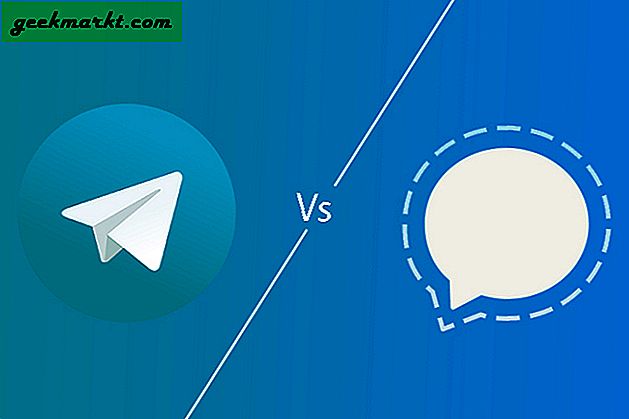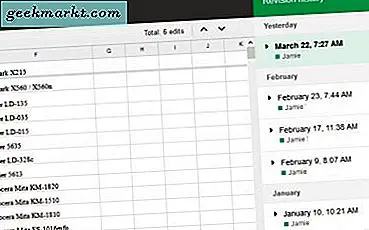
Google E-Tablolar, Microsoft Excel'in arama motoru devinin cevabıdır ve spreadhseeting'in her alanında rekabet etmeyi seçmezken, pek çok açıdan karşılaştırılabilir. Google E-Tablolar'ın Excel'i kullanılabilirlik açısından geride bıraktığı bir yer, sürüm kontrolüdür. Google E-Tablolar'daki bir dosyanın önceki bir sürümüne dönmek çok kolaydır. İşte nasıl.
Çoğu ev veya okul kullanıcısı için sürüm kontrolü çok önemli değil. Hem iç izleme hem de iç ve dış denetim için iş yapıyor. Geri dönüp düzeltmeniz gereken değişiklikler yaparsanız da yararlıdır.
Google E-Tablolar, Excel ile aynı dosya kaydetme yöntemini kullanmaz. Excel'de otomatik kaydetme özelliğiniz var ancak manuel kaydetme normaldir. Google E-Tablolar yalnızca otomatik kaydetme özelliğine sahiptir. Bu nedenle, sayfanın eski sürümlerine erişmek için manuel bir mekanizma olması gerekir. Revizyon tarihi buraya geliyor.

Google E-Tablolar'daki bir dosyanın önceki bir sürümüne dön
Dokümanın kendisi veya Google Drive üzerinden herhangi bir Google Dokümanın önceki bir sürümüne dönebilirsiniz.
Doküman içinden. Örnek olarak Google E-Tabloları kullanacağım.
- Geri almak istediğiniz dokümanı açın.
- Üst menüdeki 'Son düzenleme…' metin bağlantısını seçin.
- Sağda görünen slayt menüsünden bir önceki sürümü seçin.
- Değişiklikleri göster seçeneğinin yanındaki kutuyu işaretleyin.
- Ekranın üst kısmındaki Bu sürümü geri yükle düğmesini seçin.
Değişiklikleri göster seçiliyken önceki bir sürümü seçtikten sonra, E-Tablolar sayfada iki sürüm arasında farklı olanları gösterir. Düzeltmek istediğiniz değişikliği bulmak için önceki tüm sürümlerde gezinebilirsiniz. Sonra tam olarak bunu yapmak için Bu Revizyonu Geri Yükle düğmesine basın.
Her bir önceki sürümü seçmek, sayfanın kaydedildiğinde tam olarak nasıl göründüğünü size gösterecektir. Sürümleri karşılaştırmak, değişikliklerin nerede yapıldığını tanımlamak ve gerekirse geri almak çok basittir.
Anlayabildiğim kadarıyla, Google belgelerin tüm eski sürümlerini saklar, böylece liste uzun olabilir.
Google Drive’dan önceki bir sürümüne dön:
- Doküman üzerinde en son çalıştığınız zamana bağlı olarak Google Drive'a gidin ve Sürücüm veya Son'u seçin.
- Üst simgenin sağ üst köşesindeki 'i' seçeneğini seçin.
- Bu, Sayfa içinde gördüğünüz gibi sağdaki aynı slayt menüsünü gösterecektir.
- Yüklemek için Etkinliği ve ardından belgenin önceki bir sürümünü seçin.
Bir belge değişmeye devam ederse, bilgisayarınıza indirebilirsiniz. Google Drive'da üç nokta simgesini seçin ve Sürümleri Yönet'i seçin. Ardından tekrar üç noktaya basın ve İndir'i seçin. Download Sayfasını sürüm kontrolü dışında al.
Yerel bir kopyada değişiklik yaparsanız, dokümanın Revizyon geçmişine eklemek için Google Drive'a yüklemeniz gerekir. Kuruluşunuz sürüm kontrolü kullanıyorsa veya denetleniyorsa, akılda tutulması gereken bir şeydir.

Excel 2016'da bir dosyanın önceki bir sürümüne dön
Sadece ilginizi çekmeden, Excel'deki bir dosyanın önceki bir sürümüne dönebilirsiniz, ancak yalnızca SharePoint'e bağlıysanız. Aksi halde, bunu açıkça istemediğiniz sürece, Excel önceki sürümleri korumaz.
- Geri dönmek istediğiniz Excel çalışma kitabını açın.
- Dosya ve Geçmiş'i seçin.
- Merkezde görünen listeden önceki sürüm olarak seçin.
Geçmiş grileşirse, Excel'in SharePoint'e bağlı olmadığı veya sürüm kontrolü için yapılandırılmadığı anlamına gelir. Gerekirse SharePoint'te kontrol edebilirsiniz.
- Hızlı Başlat çubuğundan Kitaplığı açın.
- Excel belgesini seçin ve isim ile tarih arasında sağ tuşa tıklayın.
- Sağ tıklayın ve Sürüm Geçmişi'ni seçin. Bu, SharePoint sürümünüze bağlı olarak üç nokta simgesi olarak görünebilir.
- Dosyanın önceki bir sürümünün üzerine gelin ve İhtiyacınız olan Görünüm, Geri Yükleme veya Sil'i seçin.
Google E-Tablolar'daki bir dosyanın önceki bir sürümüne Excel uygulamasından daha geri dönmek kesinlikle daha kolaydır. Excel'in bağımsız örnekleri, buna izin vermez, ancak bir SharePoint kullanıcısıysanız, açıklandığı gibi mümkündür. E-Tabloları bu şekilde kullanmak kesinlikle daha iyidir ve eski sürümleri daha hızlı ve daha akıcı hale getirmeyi sağlar.
Google E-Tablolar'daki bir dosyanın önceki bir sürümüne dönmenin başka bir yolunu biliyor musunuz? Eğer varsa, bunun hakkında bize biraz bilgi verin.